iPhone备忘录不仅仅可以备忘笔记,还可以扫描文件转换成PDF或者Word文档,学会使用这个功能可以大大的提高大家的学习和工作效率!那么iPhone备忘录怎么扫描图片呢?来看看吧!

1、将手机解锁到主屏幕后,找到并打开备忘录。
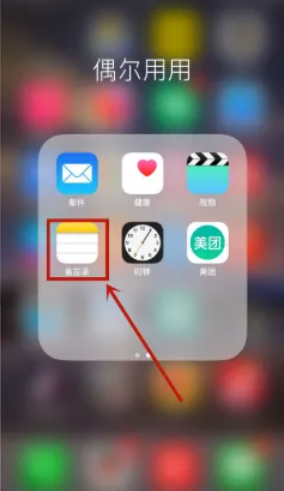
2、进入到备忘录的详细界面中,选择任意一个备忘录进入。
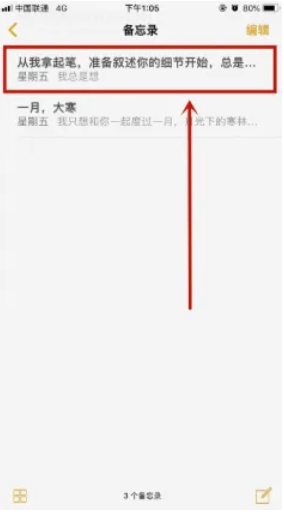
3、进入备忘录的详细页面,点击底部的“添加”符号。
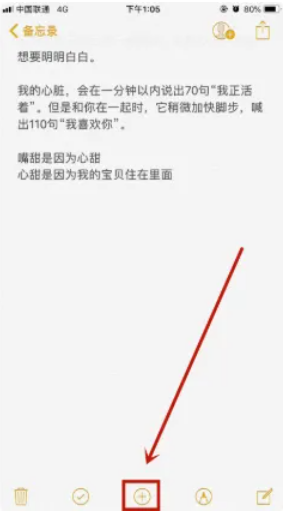
4、系统弹出弹出窗口,选择“扫描稿件”功能。

5、进入扫描文档状态,点击屏幕底部的“拍摄按钮”进行扫描。

6、扫描完成后,点击屏幕右下角的“保存”按钮。
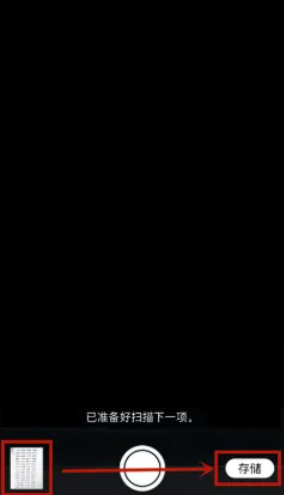
7、返回到备忘录页面,扫描的文件已经成功添加到手机的备忘录中。

1、打开备忘录,点击右上角分享。
2、选择存储到文件。
3、将备忘录文本存储到WPS。
4、打开WPS,点击文档,找到刚刚存储的文本并打开。
5、打开文本后,点击右下角分享。
6、选择以PDF进行分享即可。
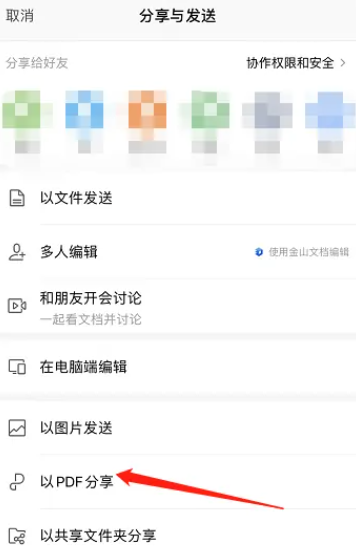
1、打开我的iphone手机,进入到备忘录里。
2、选择我们要做成word的其中一条备忘录。然后点击进去。
3、进入后,点击右上角的一个分享标志。
4、然后选择创建pdf。
5、最后一步,点击完成添加。然后再把pdf导入电脑转成word文件就可以了。

iPhone13可以以旧换新换iPhone14吗 iPhone13换iPhone14可以便宜多少

iPhone14预售怎么购买?价格多少?iPhone14预售需要交定金吗?
2024-04-17 / 12.5M

2024-04-17 / 20.6M

2024-04-17 / 6.1M

2024-04-17 / 16.7M

2024-04-17 / 34.2M

2024-04-17 / 55.6M
